Windows 10 的一个显著特点就是其搭载的 Cortana 应用程序。然而,随着功能的增强,用户可能会遇到 Cortana 占用过多内存的问题,这会导致电脑运行速度减慢,并干扰正常的操作。本文旨在提供针对 Cortana 占用内存问题的解决方案,并指导用户如何控制 Cortana 应用程序的内存使用。请继续阅读,了解在 Windows 10 电脑上解决 Cortana 内存占用问题的方法。
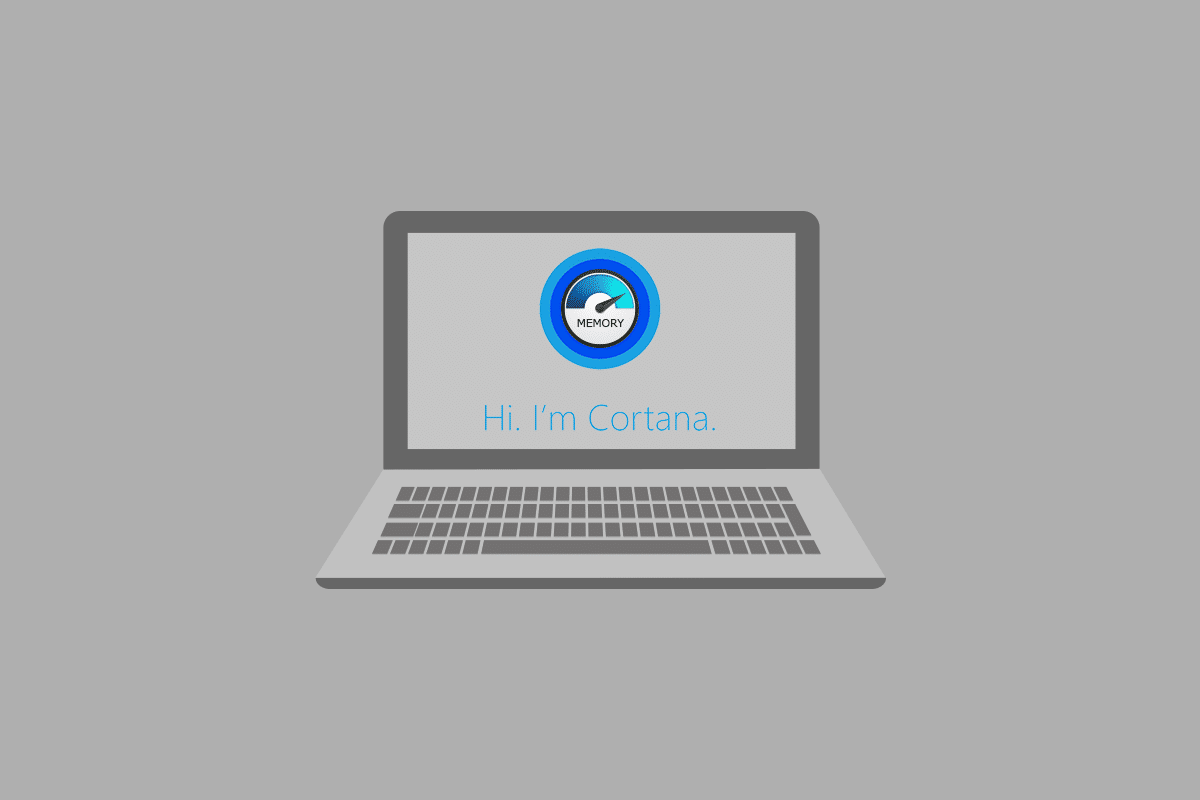
解决 Windows 10 上 Cortana 占用内存过高的问题
Cortana 是微软开发的虚拟助手。如果您发现 Cortana 应用程序在使用过程中占用了大量的内存,可以尝试本文提供的故障排除方法。
方法一:基础故障排除
如果您的电脑上 Cortana 应用程序占用了大量的内存空间,可以首先尝试以下这些基础的故障排除方法。这些简单的步骤或许能帮助您解决电脑上的 Cortana 内存占用问题。
1. 重启电脑
如果您的电脑上某些故障导致 Cortana 应用程序占用过多内存,您可以尝试重启电脑。点击 Windows 键,在“开始”菜单中选择“电源”按钮,然后点击“重新启动”选项。
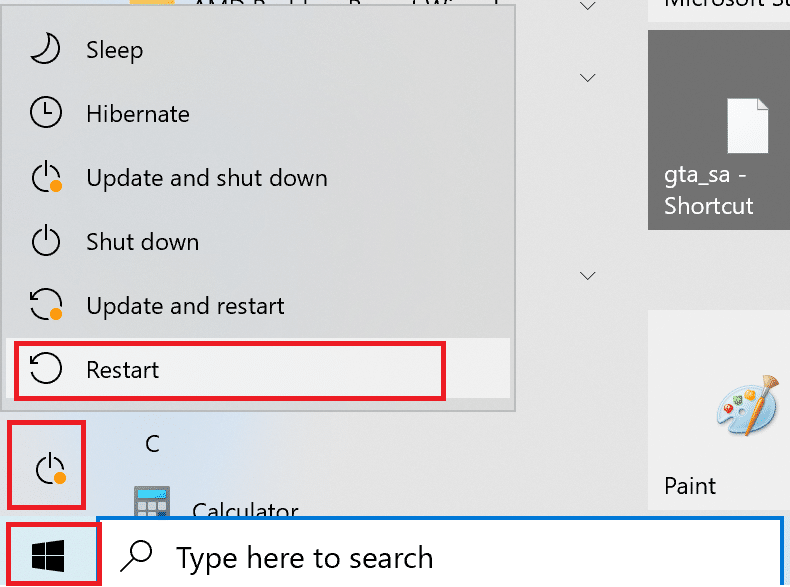
2. 修复损坏的文件
恶意软件可能会导致 Cortana 应用程序加载缓慢,从而占用大量内存。您可以使用 DISM 和 SFC 工具来扫描文件,检查系统文件中是否存在恶意软件。您可以查阅相关文章,了解如何在 Windows 10 上修复系统文件。
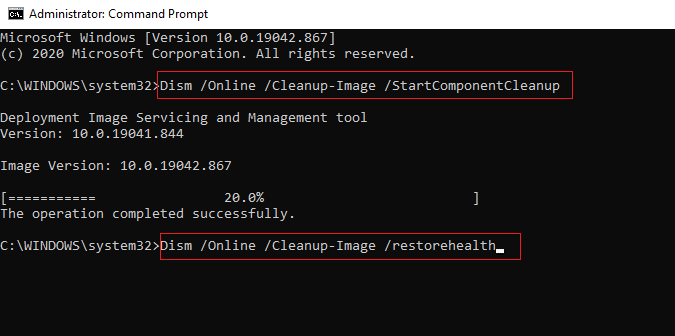
3. 更新显卡驱动
Cortana 应用程序依赖于视觉和图形,因此您需要在电脑上安装最新的图形驱动程序以确保其正常运行。您可以查阅相关文章,了解如何更新电脑上的图形驱动程序并解决问题。
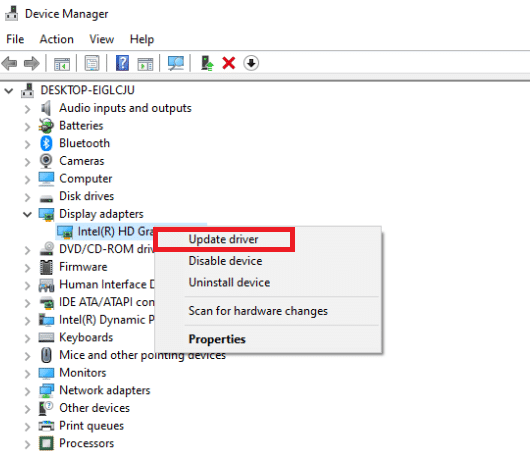
4. 激活平衡电源计划
如果当前使用的电源计划会消耗大量电池,Cortana 应用程序可能会占用大量内存。您需要使用非节电计划或平衡电源计划来解决此问题。您可以查阅相关文章,了解如何在 Windows 10 上更改电源计划。
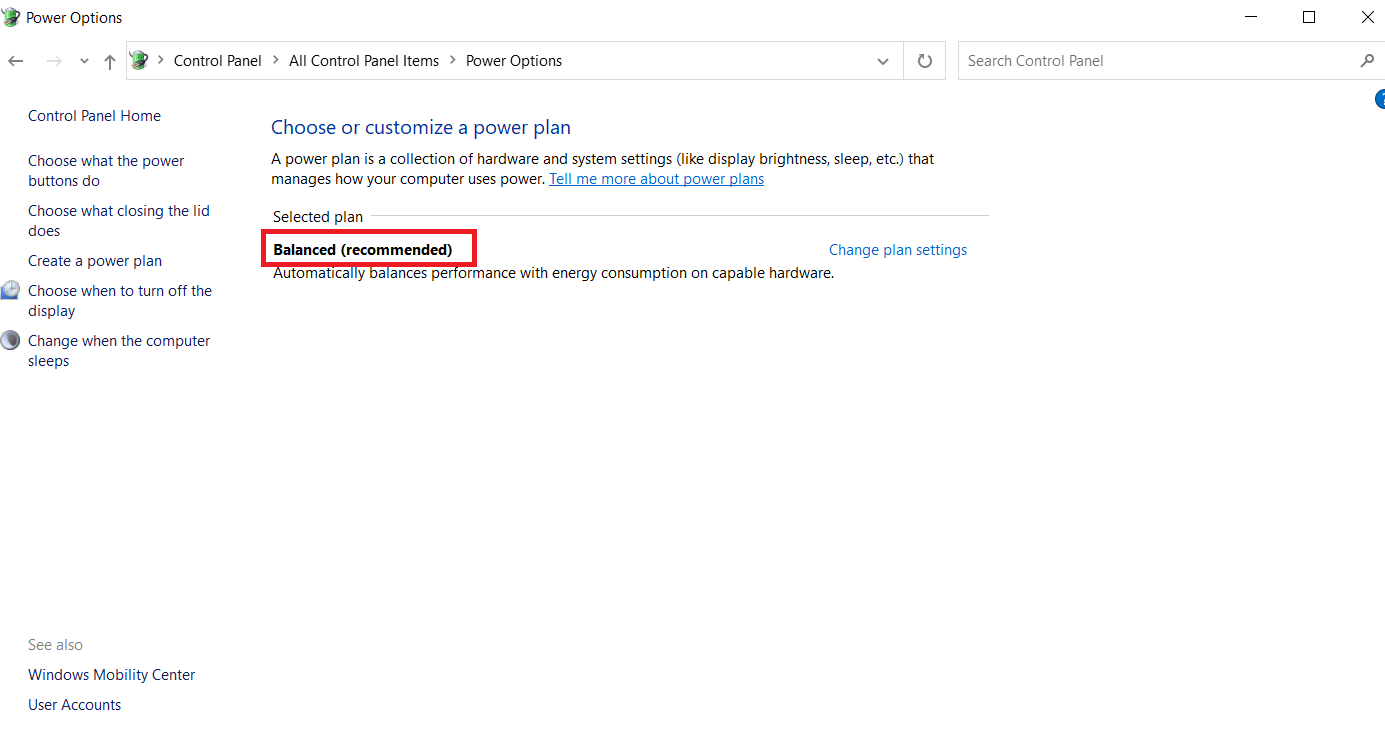
5. 禁用 Cortana
如果 Cortana 应用程序在您的电脑上出现问题,您可以尝试永久禁用它以解决问题。您可以查阅相关文章,了解如何在电脑上禁用 Cortana 应用程序。
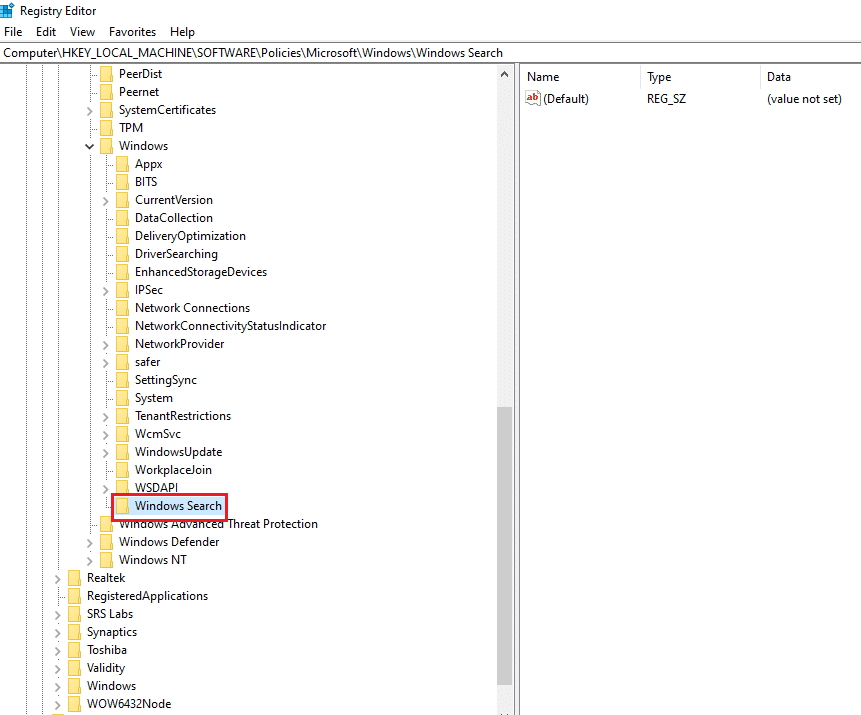
6. 执行系统还原
有时,当您的电脑处于之前的设置时,Cortana 应用程序可能只会使用少量内存。在这种情况下,您可以尝试通过还原电脑到之前的设置来解决问题。您可以查阅相关文章,了解如何在 Windows 10 上使用系统还原。
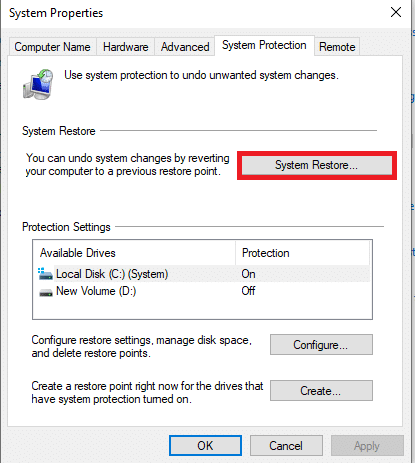
如果上述基础故障排除方法未能解决 Windows 10 上 Cortana 高内存使用的问题,请尝试以下列出的方法。
方法二:更改 SearchUI.exe 文件属性
您可以按照以下步骤手动更改 Cortana 可执行文件,即 SearchUI.exe 的属性,以解决 Cortana 占用内存的问题。
1. 同时按下 Windows 键和 E 键启动文件资源管理器,并导航到以下路径下的 Microsoft.Windows.Cortana_cw5n1h2txyewy 文件夹:
C:WindowsSystemAppsMicrosoft.Windows.Cortana_cw5n1h2txyewy
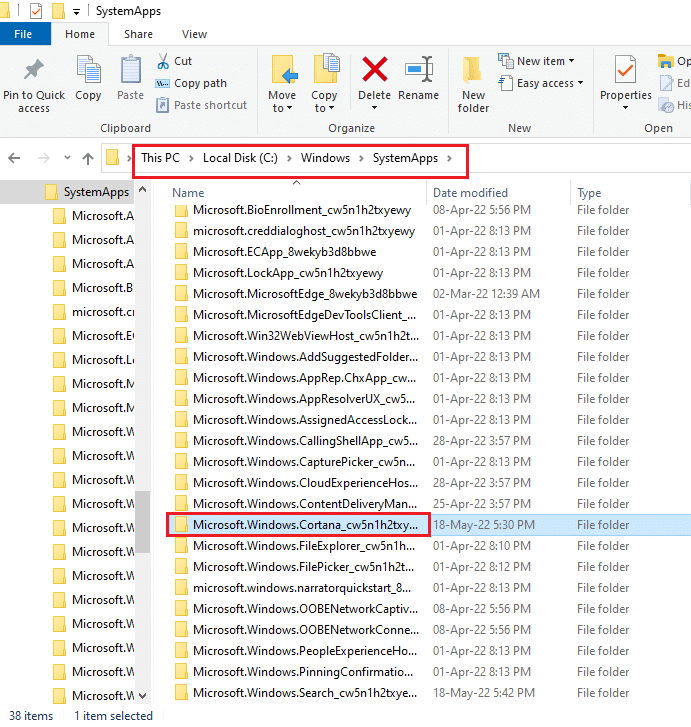
2. 右键单击列表中的 SearchUI.exe 文件,然后在菜单中选择“属性”打开属性窗口。
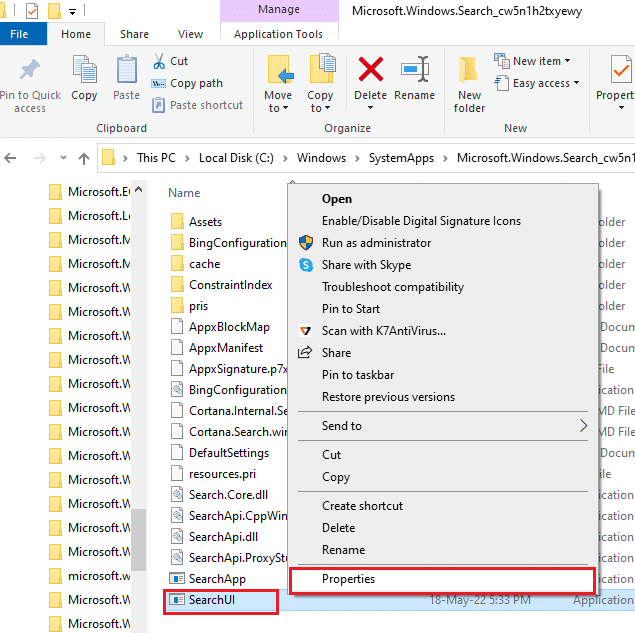
3. 导航到“安全”选项卡,然后点击 SearchUI 属性窗口上的“高级”按钮。
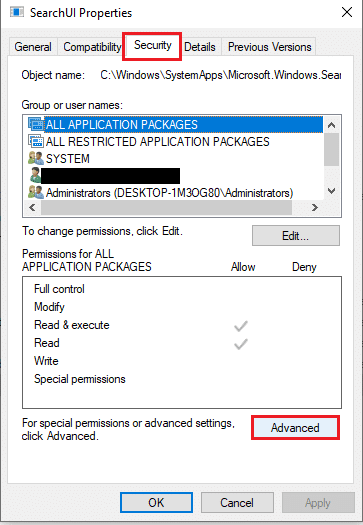
4. 在 SearchUI 的高级安全设置窗口中,点击窗口上的“更改”按钮以更改权限。
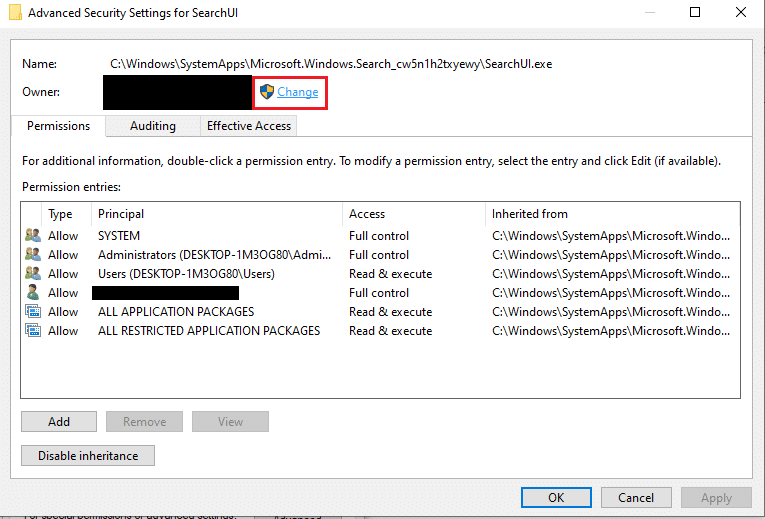
5. 点击“选择用户或组”窗口左下角的“高级…”按钮。
注意:您也可以在“输入对象名称以选择”栏中键入用户账户名称,然后点击结果中的账户。
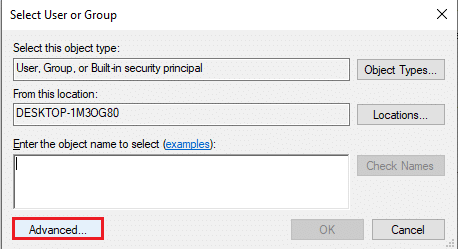
6. 现在点击“立即查找”按钮,在“搜索结果:”栏中选择用户账户名称,然后点击“确定”按钮选择账户。
注意:这里,为了演示目的,选择了管理员账户。
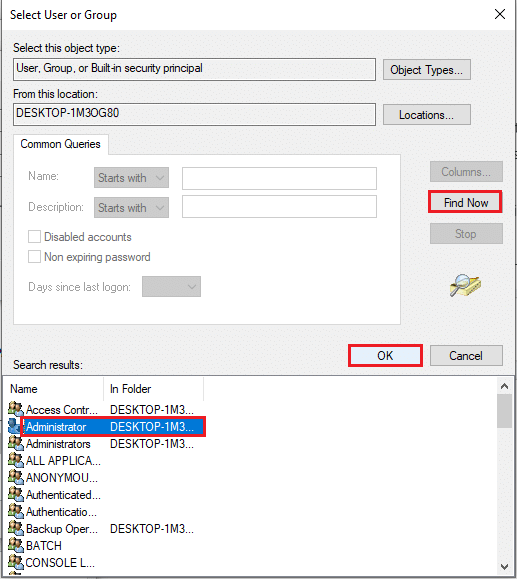
7. 点击“选择用户或组”窗口上的“确定”按钮以确认用户账户选择。
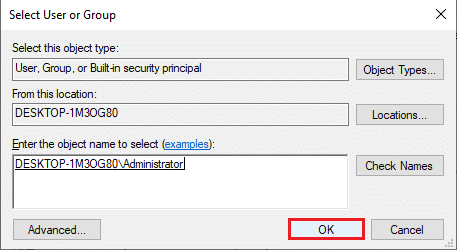
8. 在 SearchUI 的高级安全设置窗口中,选择您添加的用户账户,然后点击窗口左下角的“添加”按钮。
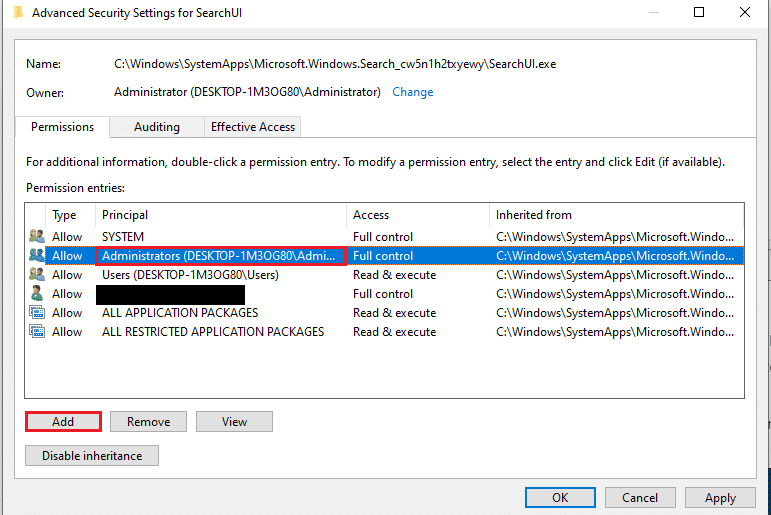
9. 然后,在“类型”下拉菜单中选择“允许”选项,然后选择“基本权限”栏下的所有选项。
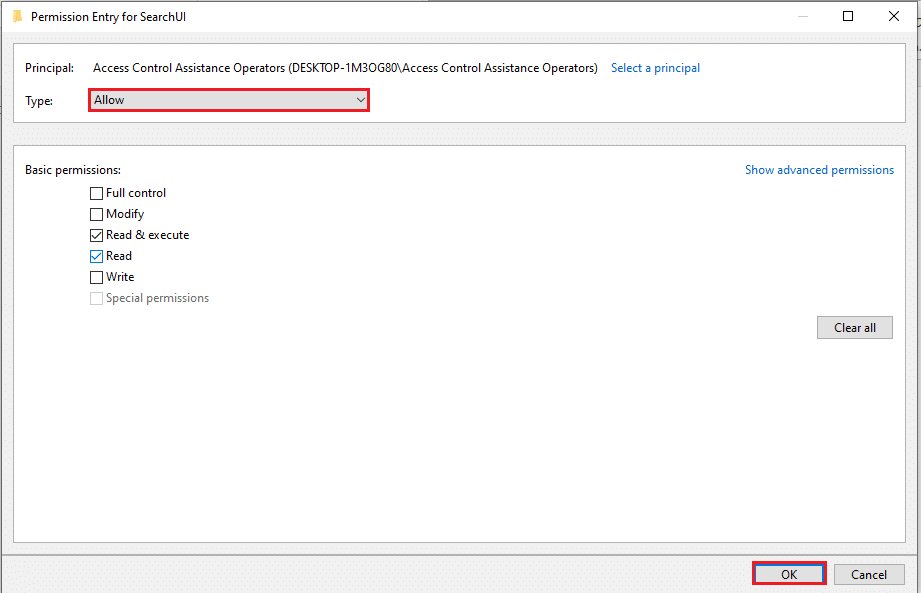
10.点击“确定”按钮,为账户赋予权限。
11.接下来,点击“应用”,然后点击 “SearchUI 的高级安全设置”窗口上的“确定”按钮以结束该过程。
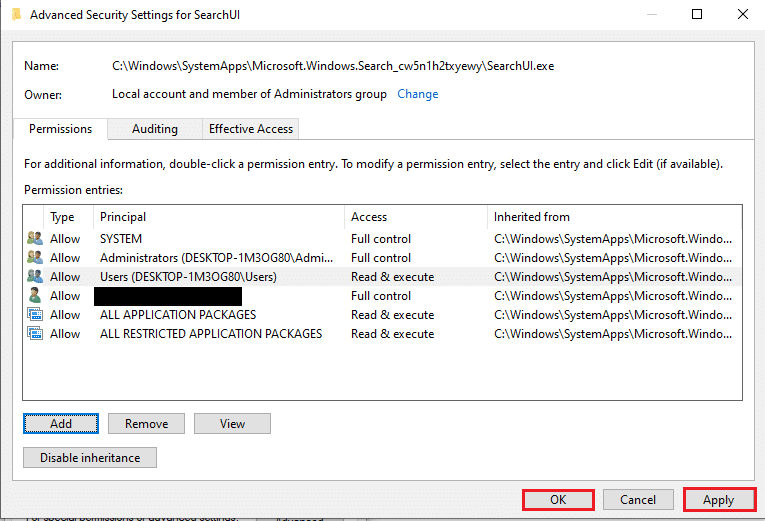
方法三:删除 SearchUI.exe 文件
此方法允许您完全删除 Cortana 的可执行文件,以修复 Cortana 占用内存的问题。按照以下步骤修复 Windows 10 上 Cortana 的高内存使用情况。
1. 同时按下 Ctrl + Shift + Esc 键打开任务管理器。
2. 导航到“进程”选项卡,在“应用”部分选择 Cortana 应用程序,然后点击“结束任务”按钮以关闭 Cortana 应用程序。
注意:此步骤将关闭在后台运行的 Cortana 应用程序,避免电脑上的数据丢失。
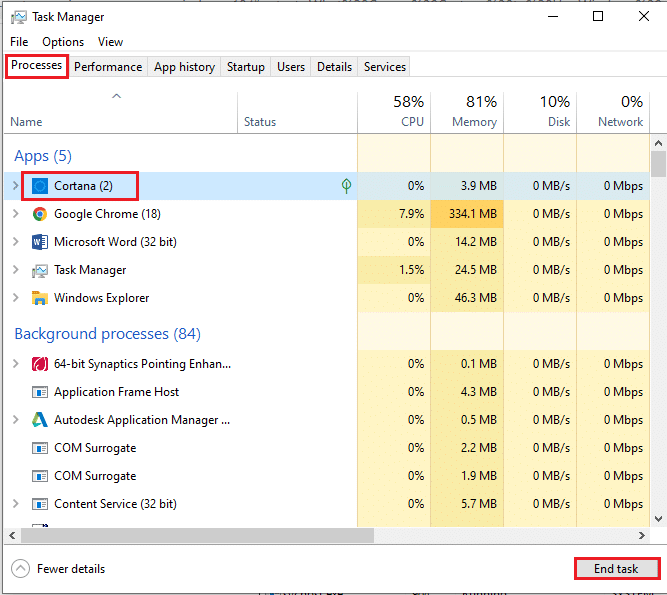
3. 转到“详细信息”选项卡并选择 SearchUI.exe 文件,然后点击“结束任务”按钮。
注意:此步骤将禁用在后台运行的 SearchUI.exe 文件,以便您在电脑上轻松删除该文件。
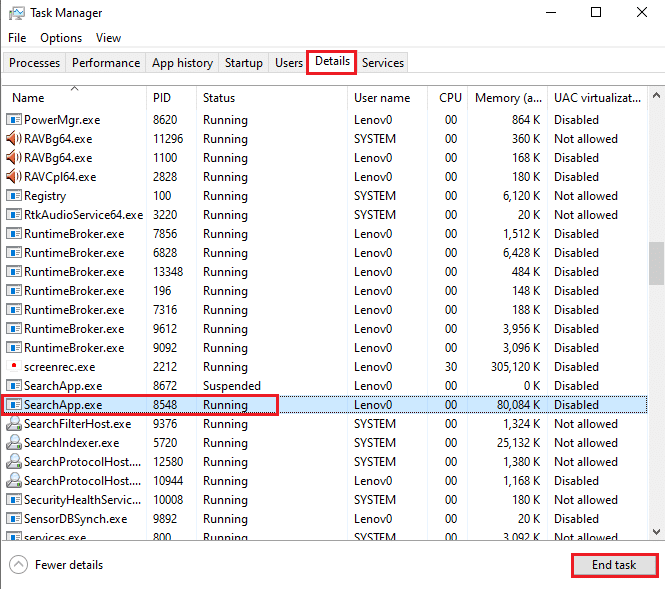
4. 同时按下 Windows 键和 E 键打开文件资源管理器,并导航到以下路径的 Microsoft.Windows.Cortana_cw5n1h2txyewy 文件夹:
C:WindowsSystemAppsMicrosoft.Windows.Cortana_cw5n1h2txyewy
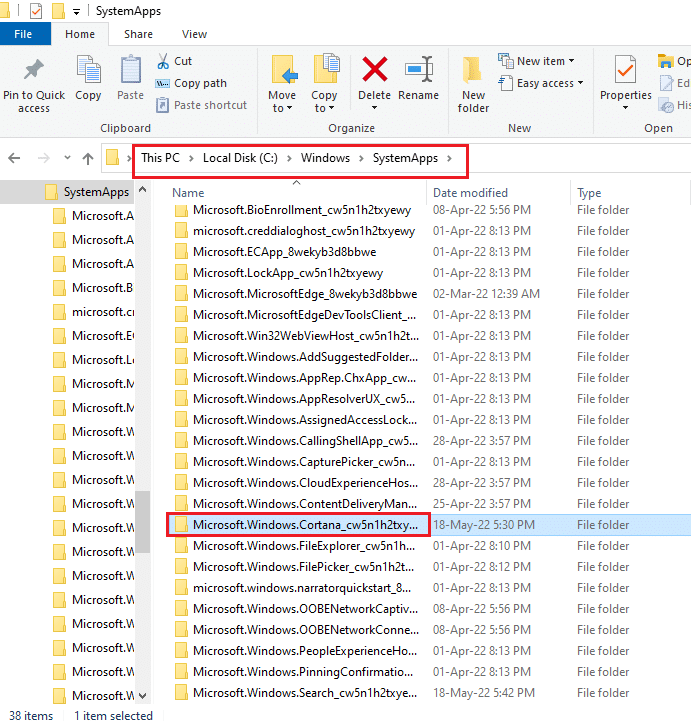
5. 右键单击列表中的 SearchUI.exe 文件,然后在菜单中选择“删除”以删除该文件。
注意:您也可以选择文件,然后按 Delete 键来删除文件。
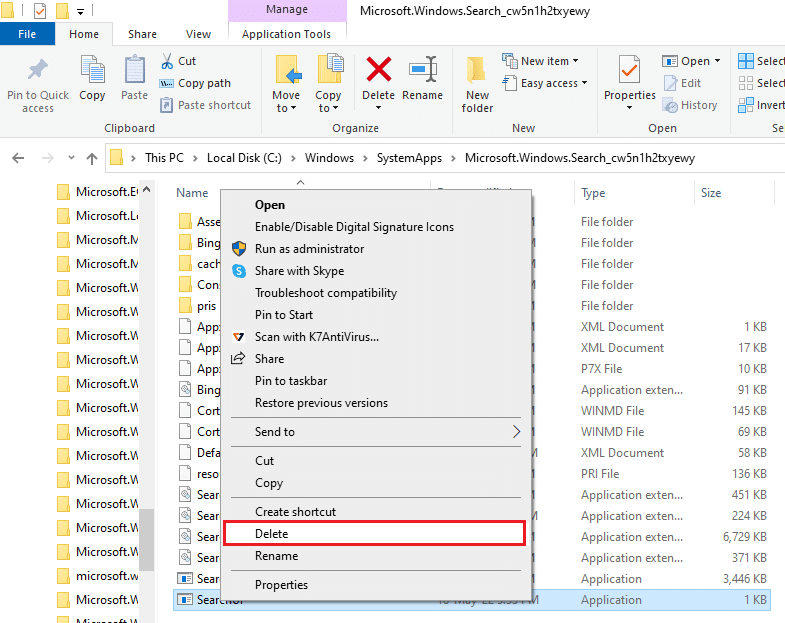
方法四:卸载 Cortana 应用程序
如果上述方法都不能解决问题,您可以考虑卸载 Cortana 应用程序。请按照以下步骤操作。
选项一:通过命令提示符
您可以使用命令提示符应用程序,并运行一些命令来修复 Cortana 占用电脑内存的问题。这种方法能让您覆盖电脑上的问题和权限,从而轻松修复 Cortana 高内存使用的问题。
1. 按 Windows 键,输入“命令提示符”,然后点击“以管理员身份运行”选项。
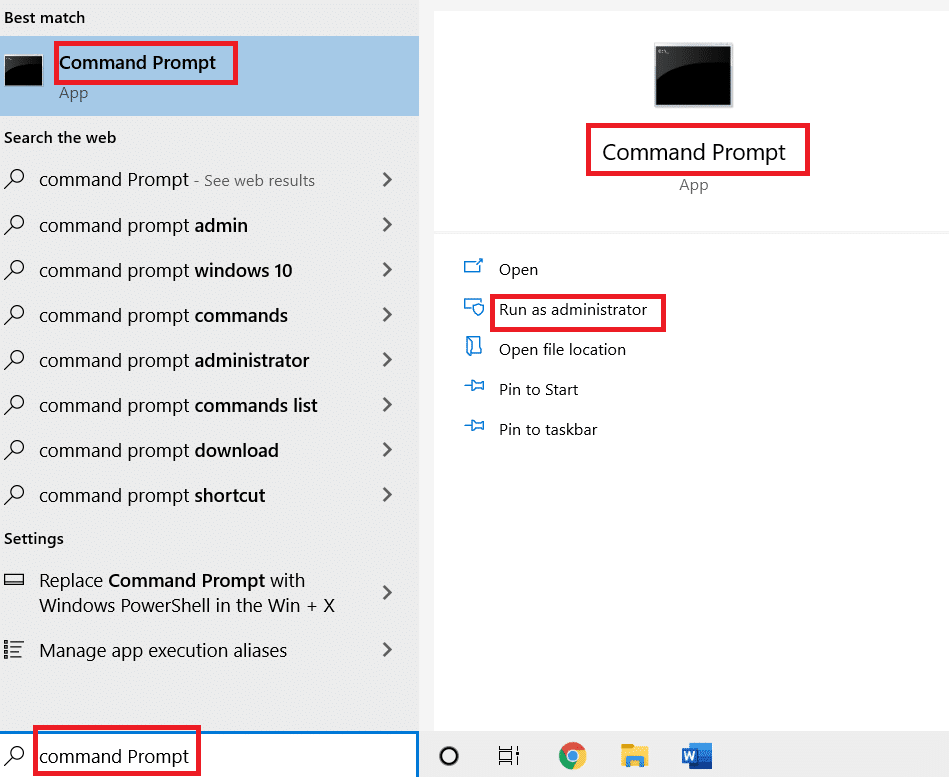
2. 点击 UAC 窗口上的“是”按钮,允许命令提示符应用程序以管理员身份运行。
3. 输入以下命令,然后按 Enter 键,获取 Microsoft.Windows.Cortana 文件夹的所有权:
takeown /f "%WinDir%SystemAppsMicrosoft.Windows.Cortana_cw5n1h2txyewy" /a /r /d y

4. 然后,执行以下命令,并按 Enter 键,授予管理员权限:
icacls "%WinDir%SystemAppsMicrosoft.Windows.Cortana_cw5n1h2txyewy" /inheritance:r /grant:r Administrators:(OI)(CI)F /t /c
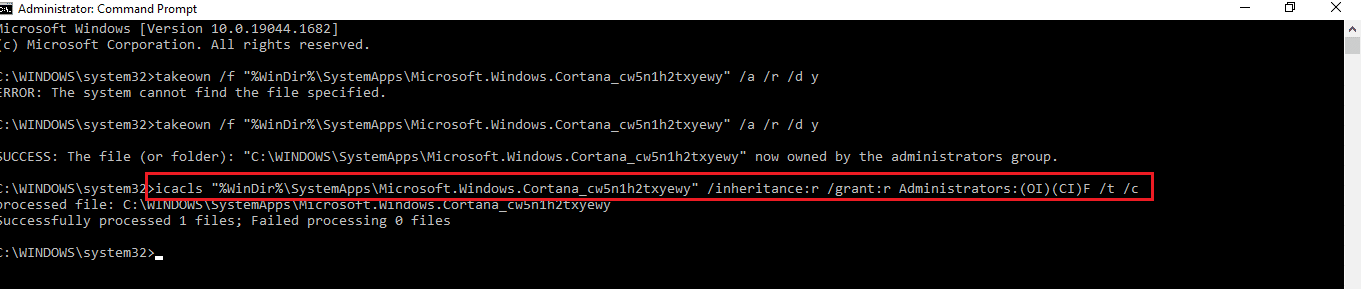
5. 输入以下命令,并按 Enter 键,删除电脑上的 SearchUI.exe 文件:
taskkill /im SearchUI.exe /f
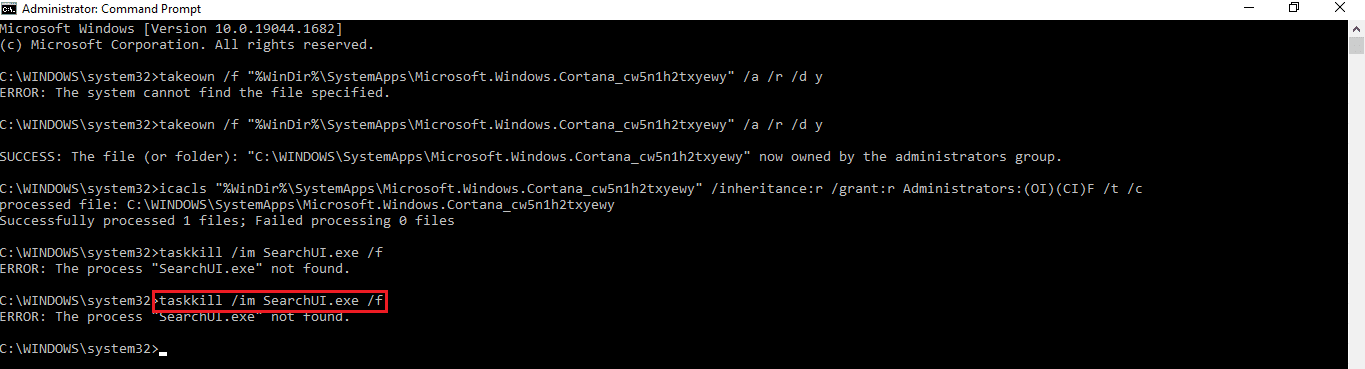
6. 最后,执行以下命令,从您的电脑中删除 Microsoft.Windows.Cortana 目录,然后按 Enter 键执行命令:
rd "%WinDir%SystemAppsMicrosoft.Windows.Cortana_cw5n1h2txyewy" /s /q
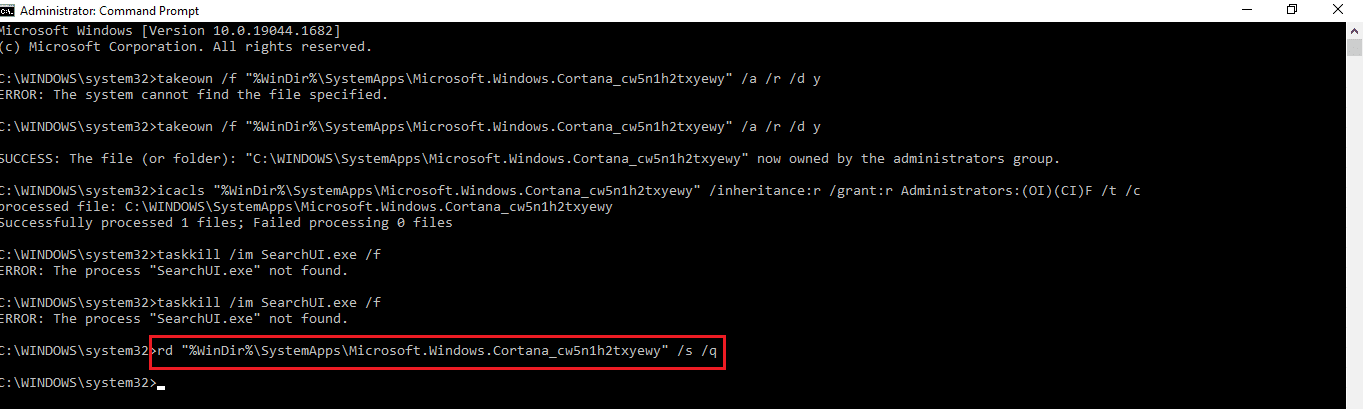
选项二:通过 Windows PowerShell
由于 Cortana 应用程序是 Windows 10 的内置应用程序,因此像其他应用程序一样直接卸载它并不容易。但是,您可以使用 Windows PowerShell 应用程序卸载程序包,并修复 Cortana 占用电脑内存的问题。
1. 按 Windows 键,输入“PowerShell”,然后点击“以管理员身份运行”。
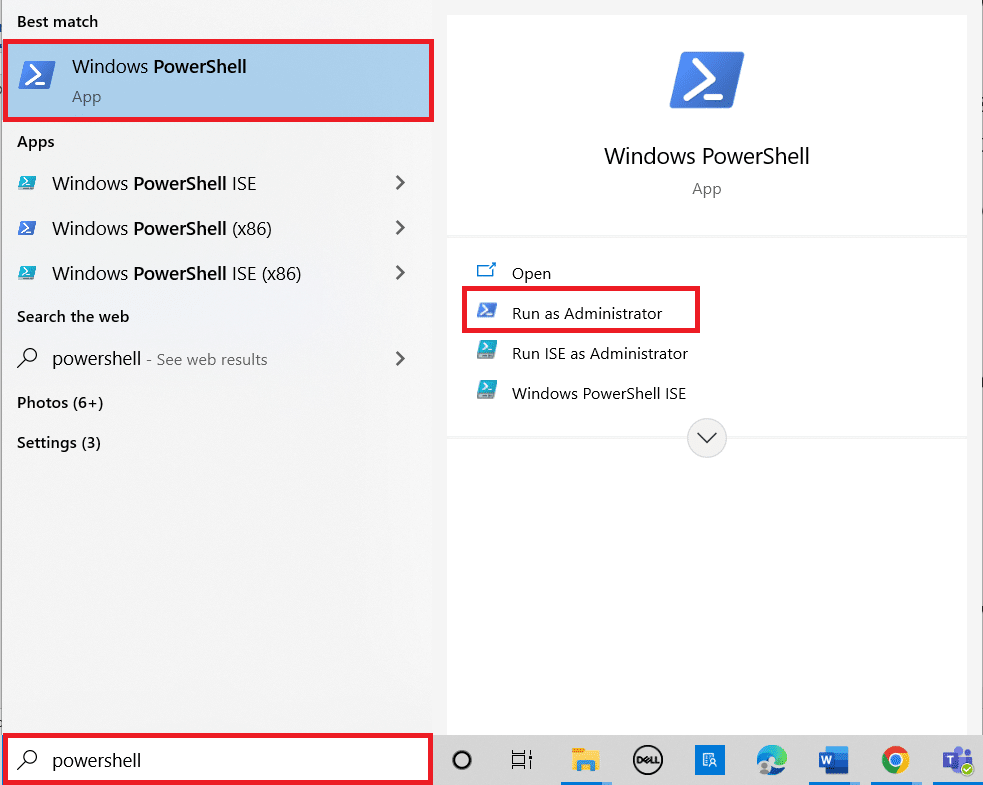
2. 点击“用户账户控制”提示上的“是”按钮。
3. 然后,输入以下命令,并按 Enter 键,从您的电脑中删除 Cortana 应用程序:
Get-AppxPackage -allusers Microsoft.549981C3F5F10 | Remove-AppxPackage
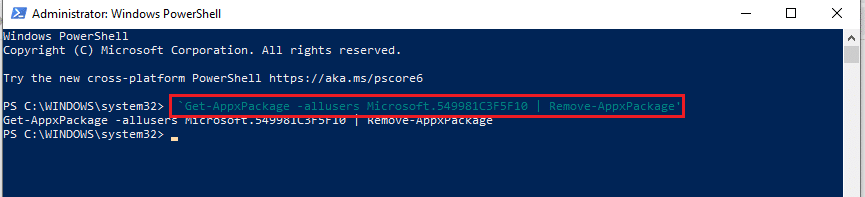
***
本文主要介绍了如何解决 Windows 10 上 Cortana 占用内存的问题。如果 Cortana 在您的电脑上占用了过多的内存,您可以按照文章中提到的方法解决 Cortana 内存使用率过高的问题。通过使用 Windows 10 上的这些方法来控制 Cortana 的内存使用,您可以使您的电脑运行更高效。如果您对该主题有任何建议或疑问,请在评论区留言,我们将及时跟进。